آیا Minitool Android Mobile Recovery واقعا رایگان است؟
28 آوریل 2022 • ثبت شده به: راه حل های بازیابی اطلاعات • راه حل های اثبات شده
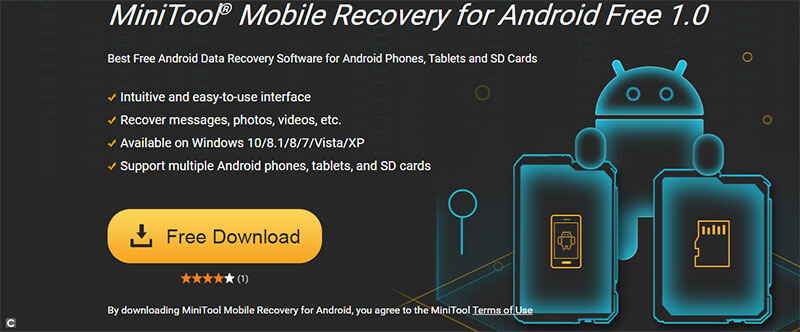
به عنوان یک کاربر تلفن همراه، ممکن است با موقعیت هایی مواجه شوید که داده های تلفن خود را از دست بدهید. فایلها، مخاطبین یا پیامها، ممکن است دادههای مهم را به دلیل نقص فنی یا حتی تصادفی از دست بدهید. و مهم نیست که با چه شرایطی از دست دادن داده مواجه می شوید، آنچه بسیار مهم است اطمینان از اینکه می توانید داده ها را به شیوه ای ایمن و کارآمد بازیابی کنید، بسیار مهم است. اگر کاربر اندروید هستید، Minitool Mobile Recovery برای اندروید یکی از محبوب ترین و کارآمدترین ابزارهای بازیابی موبایل در حال حاضر موجود در بازار است.
نرم افزار Minitool Android Recovery نرم افزاری رایگان و حرفه ای است که می تواند به شما کمک کند تا فایل ها و داده های از دست رفته را در تلفن همراه اندروید خود بازیابی کنید. اما وقتی در مورد Minitool Power Data Recovery اندروید صحبت می کنیم، آنچه باید در نظر گرفته شود این است که آیا نرم افزار واقعا رایگان است یا نه. تعداد کمی از کاربران اندرویدی این سوال را دارند و کاربران iOS به دنبال یک نرم افزار بازیابی اطلاعات به همان اندازه کارآمد هستند که بر روی پلتفرم iOS کار می کند.
اگر به دنبال پاسخی برای سوالات مشابه هستید، بیشتر از این به دنبال آن نباشید زیرا در این مقاله هر آنچه را که باید در مورد Minitool Android Recovery بدانید و اینکه آیا واقعاً رایگان است یا خیر صحبت کرده ایم. در کنار آن، در مورد بهترین ابزار برای بازیابی اطلاعات iOS نیز صحبت کرده ایم. برای اطلاعات بیشتر و بازیابی همه داده های از دست رفته خود، به ادامه مطلب بروید.
قسمت 1: بازیابی رایگان Minitool موبایل برای اندروید؟
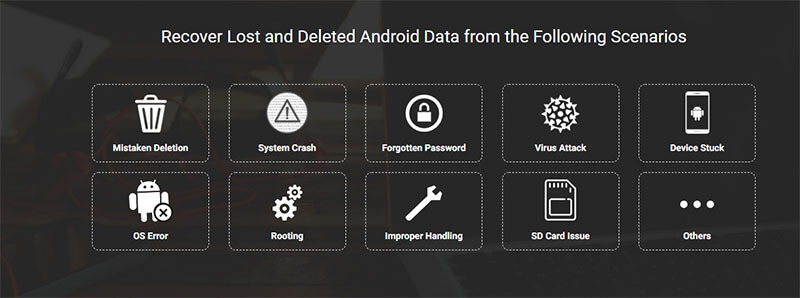
قبل از ورود به Minitool Mobile Recovery برای اندروید، اجازه دهید در مورد اینکه واقعاً یک نرم افزار بازیابی اطلاعات اندروید چیست صحبت کنیم. نرم افزار بازیابی اطلاعات برای اندروید اساسا ابزار یا برنامه ای است که می تواند به شما در بازیابی فایل های از دست رفته یا حذف شده در گوشی اندرویدی خود کمک کند. از عکسها، ویدیوها، مخاطبین، پیامها، برنامهها، دادههای برنامه یا فایلهای دیگر حذفشده، یک نرمافزار بازیابی اطلاعات Android میتواند به شما کمک کند اطلاعات را در تلفن هوشمند یا رایانه لوحی Android خود بازگردانید.
Minitool Mobile Recovery for Android Free، یک نرم افزار رایگان بازیابی اطلاعات اندرویدی است که به شما کمک می کند فایل های از دست رفته یا حذف شده را مستقیماً به دستگاه اندروید خود بازیابی کنید، به روشی سریع و بدون درز. Minitool Power Data Recovery Android همچنین می تواند به شما در بازیابی فایل های خراب در دستگاه اندرویدی خود کمک کند و بهترین بخش از کل نرم افزار این است که برای دانلود رایگان است و استفاده از آن بسیار آسان است و امکان بازیابی اطلاعات را به طور کامل یکپارچه می کند. شما می توانید داده ها را هم از دستگاه اندروید و هم از کارت SD بازیابی کنید. این ابزار از دو ماژول بازیابی مختلف برای بازیابی فایل های از دست رفته، حذف شده یا خراب شده به ترتیب از حافظه دستگاه اندروید یا کارت SD شما استفاده می کند.
با رسیدن به این سوال مهم که آیا Minitool Android Recovery واقعا رایگان است یا خیر، باید بدانید که این ابزار برای دانلود در هر دستگاه اندرویدی کاملا رایگان است. اگرچه برای استفاده کاملا رایگان نیست، به این معنی که Minitool Mobile Recovery برای اندروید می تواند برای اسکن دستگاه اندروید و کارت SD شما به صورت رایگان استفاده شود و شما می توانید از این نرم افزار برای بازیابی حداکثر 10 فایل از یک نوع در هر بار استفاده کنید. اما پس از آن، اگر نسخه پولی آن را ندارید، نمی توانید از نرم افزار استفاده کنید. اگر می خواهید از Minitool Power Data Recovery Android برای بازیابی نامحدود اطلاعات اندروید استفاده کنید، باید هزینه ارتقاء نرم افزار را بپردازید.
استفاده از این برنامه واقعا ساده است و اگر می خواهید اطلاعات را با استفاده از ابزار بازیابی اطلاعات Minitool اندروید بازیابی کنید. این برنامه کارآمد است و مهم نیست که در چه وضعیت از دست دادن اطلاعات هستید، می توانید از Minitool برای بازیابی ایمن و آسان اطلاعات در اندروید استفاده کنید. در اینجا چند مرحله ساده وجود دارد که می توانید برای بازیابی سریع و آسان فایل های از دست رفته خود دنبال کنید.
مرحله 1: به سادگی Minitool Mobile Recovery برای اندروید را از وب سایت رسمی Minitool دانلود کرده و برنامه را نصب کنید. پس از اتمام نصب، ابزار را راه اندازی کرده و روی نماد "Key" کلیک کنید تا وارد پنجره ثبت نام شوید.
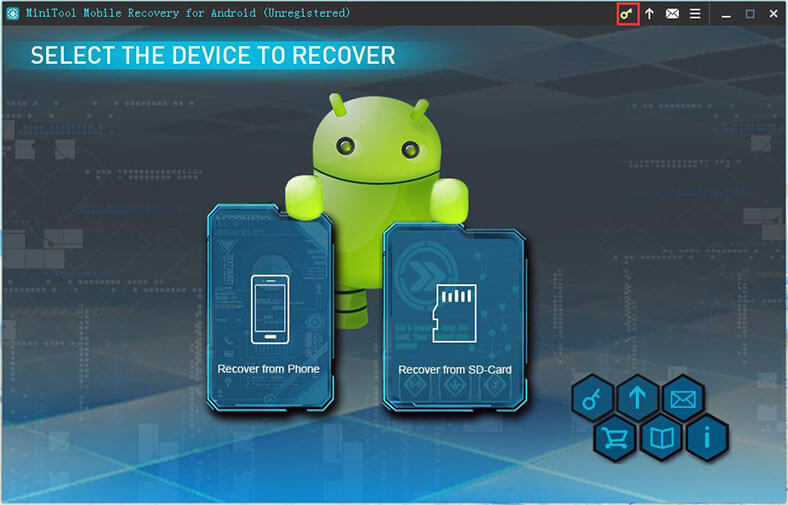
مرحله 2: پس از نصب، نرم افزار را خریداری کنید و پس از پایان خرید، دستور نصب نرم افزار درایور را در سیستم خود دنبال کنید. هنگامی که ابزار Minitool Android Recovery را اجرا می کنید، کادر محاوره ای را مشاهده می کنید که از شما می خواهد نرم افزار درایور را نصب کنید.
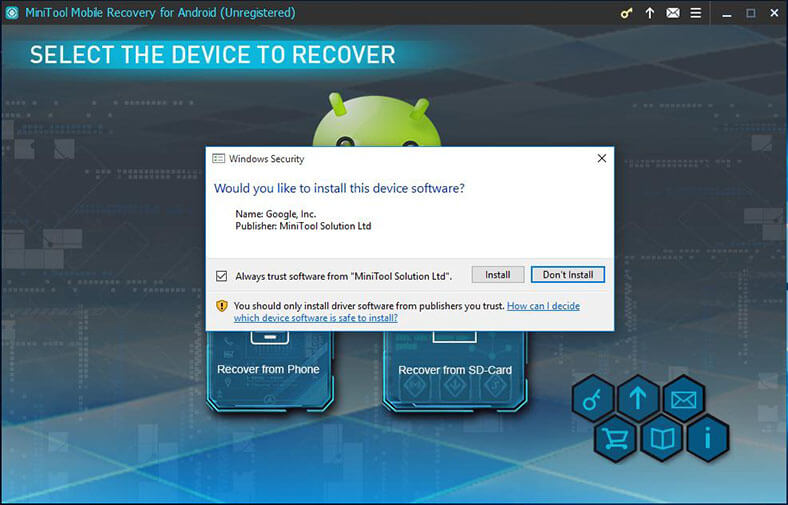
نصب نرم افزار درایور را «نصب» یا «پذیرش» کنید. اگر این کار را نکنید، MiniTool Mobile Recovery برای Android دوباره پیام دیگری را ارسال می کند که می گوید "درایو شناسایی نشد، لطفاً راهنمای نصب را دنبال کنید" و همان کادر گفتگوی پاپ آپ دوباره ظاهر می شود. ماژول "بازیابی از کارت SD" عاری از این وقفه ها است.
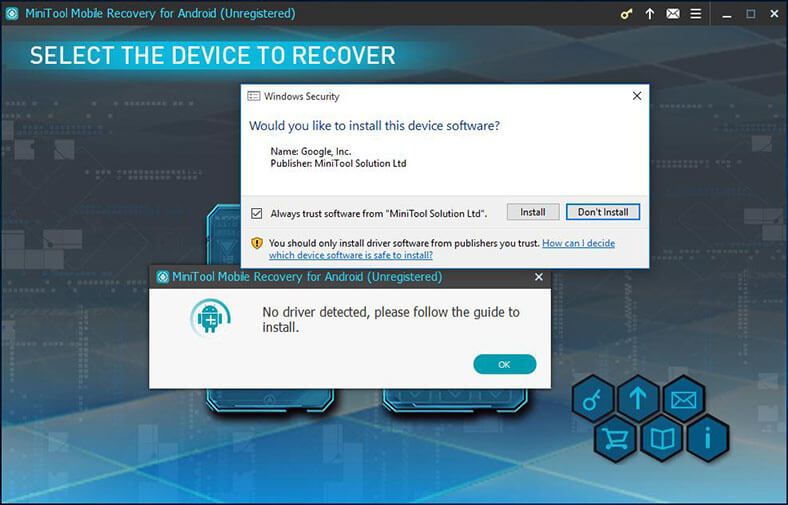
مرحله 3: پس از دانلود و نصب نرم افزار درایور، می توانید دستگاه اندرویدی خود را برای بازیابی اطلاعات انتخاب کنید. از اینجا فقط دستگاهی را که میخواهید اطلاعات را از آن بازیابی کنید، انتخاب کنید، پس از اینکه دستگاه Android را از طریق کابل USB به رایانه شخصی وصل کردید. نرم افزار MiniTool Mobile Recovery for Android به طور خودکار دستگاه اندروید متصل را شناسایی می کند.
مرحله 4: گزینه های اشکال زدایی USB را در دستگاه خود بررسی کنید که هنگام اتصال به دستگاه از شما خواسته می شود. پس از فعال کردن "مجوز اشکال زدایی USB"، دستگاه شما آماده اسکن خواهد بود.
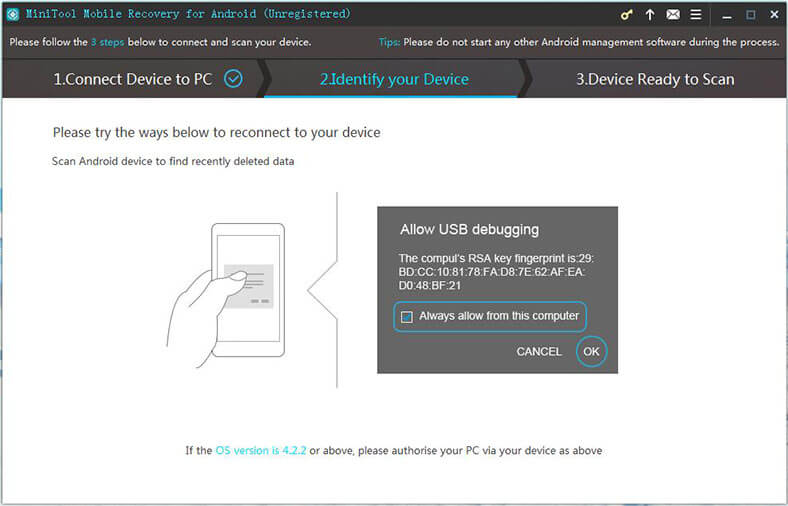
مرحله 5: نوع دادهای را که میخواهید Minitool Android Recovery اسکن کند، انتخاب کنید و بین گزینههای «اسکن سریع» یا «اسکن عمیق» روی صفحه خود انتخاب کنید. Minitool دستگاه شما را تجزیه و تحلیل و اسکن می کند و پس از اتمام اسکن تمام فایل های قابل بازیابی را نمایش می دهد.
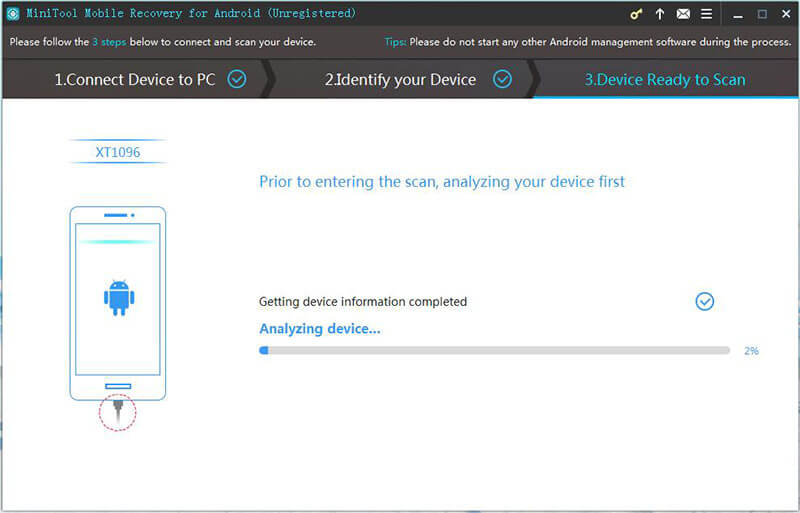
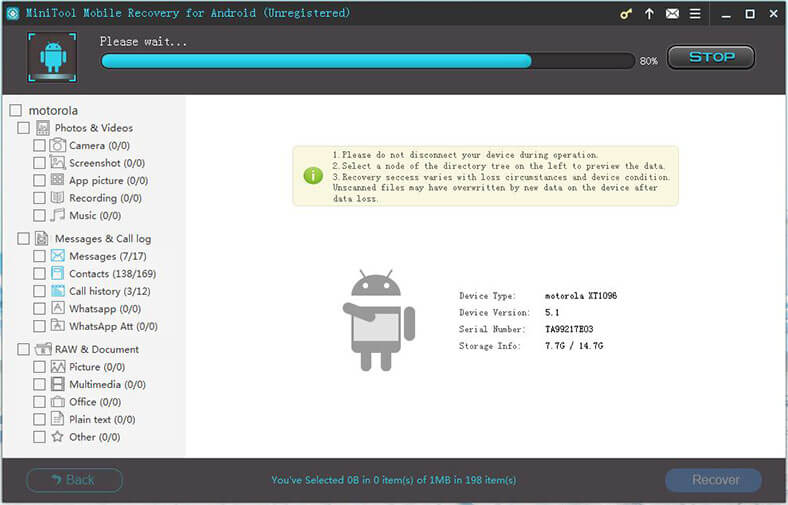
مرحله 6: روی دکمه "خاموش" کلیک کنید تا فقط داده های حذف شده نمایش داده شود. یا، روی "جعبه چهار مربع" کلیک کنید که تمام داده هایی که توسط ابزار پیدا شده است را نشان می دهد. یا بر روی دکمه "Trail Box" کلیک کنید تا داده های بازیابی شده بر اساس طبقه بندی پوشه ها نشان داده شود.
سپس اگر می خواهید به رابط اصلی بازگردید، روی دکمه «بازگشت» کلیک کنید یا برای بازیابی اطلاعات از دست رفته از دستگاه خود، به سادگی روی دکمه «بازیابی» کلیک کنید تا اطلاعات انتخاب شده بازیابی شود.
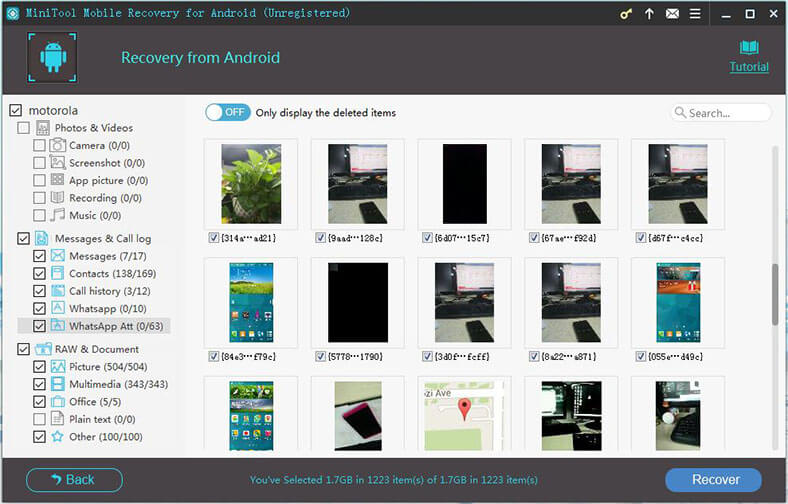
مرحله 7: برای بازیابی اطلاعات کارت SD همین روش را دنبال کنید، فقط زمانی که کارت SD را به رایانه شخصی خود متصل می کنید، کارت SD خود را به جای دستگاه Android انتخاب کنید.
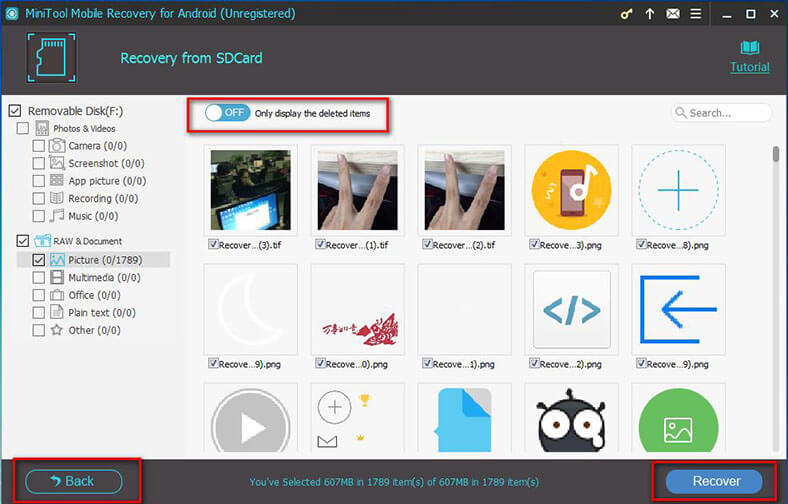
قسمت 2: آیا برنامه ای مانند Minitool وجود دارد؟
اگر به دنبال جایگزینی کاربردی برای Minitool Mobile Recovery برای اندروید هستید، ما شما را نیز تحت پوشش قرار داده ایم. در حالی که احتمالاً در مورد این برنامه های بازیابی اطلاعات شنیده اید که می توانند رقابت سختی را برای نرم افزار بازیابی اندروید Minitool ایجاد کنند یا حتی آن را شکست دهند، اجازه دهید نگاهی به آنها بیندازیم.
برنامه 1: Dr. Fone- بازیابی اطلاعات (اندروید)

Dr. Fone-Data Recovery یک نرم افزار بازیابی اطلاعات واقعا کارآمد و کاربردی است. این برنامه که به عنوان برترین و اولین برنامه بازیابی اطلاعات در جهان برای پلتفرم های iOS و Android شناخته می شود، واقعا کارآمد است و استفاده از آن بسیار آسان است. هم در پلتفرمهای اندروید و iOS به خوبی کار میکند و میتواند به طور موثر به شما کمک کند تمام اطلاعات از دست رفته را از هر یک از دستگاههایتان بازیابی کنید. بهترین بخش این است که این برنامه با آخرین اندروید 11 و همچنین آخرین نسخه iOS 14 سازگار است و از بازیابی اطلاعات از iPhone، iTunes و iCloud پشتیبانی می کند. حتی در دستگاه اندرویدی خود، میتوانید عکسها، ویدیوها، مخاطبین، پیامها، یادداشتها، گزارش تماسها، برنامهها و دادههای برنامهها و بسیاری موارد دیگر را به راحتی و به سرعت بازیابی کنید.
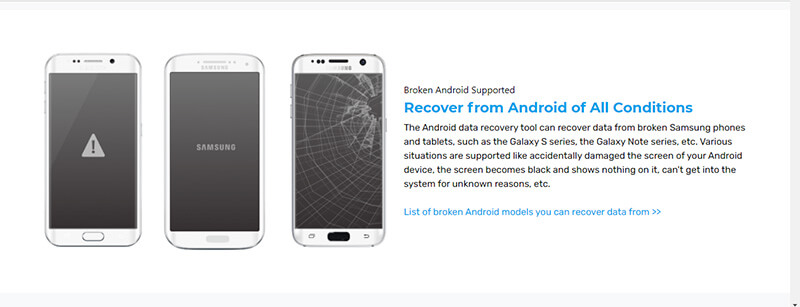
سناریوهای مختلفی برای از دست دادن اطلاعات دستگاه وجود دارد. اما با Dr. Fone-Data Recovery شما هرگز هیچ داده ای را از دست نمی دهید. مهم نیست که چگونه داده های خود را از دست می دهید، خواه آسیب به تلفن باشد یا حذف تصادفی یا حتی اگر شخصی دستگاه شما را هک کرده باشد، دکتر Fone می تواند به شما کمک کند تا همه داده های خود را به طور یکپارچه بازگردانید.

بازیابی اطلاعات با Dr. Fone- Data Recovery
بازیابی اطلاعات از دست رفته آسان تر از Dr.Fone-Data Recovery نیست. سه مرحله و همه دادههایی را که از دست داده بودید برمیگردانید. به سادگی ابزار Dr.Fone – Data Recovery مربوطه را دانلود و بر روی رایانه شخصی خود نصب کنید.
مرحله 1: به سادگی برنامه را پس از نصب اجرا کنید و دستگاه Android یا iOS خود را با توجه به تلفنی که استفاده می کنید به رایانه شخصی خود متصل کنید.

مرحله 2: انواع فایل هایی را که می خواهید بازیابی کنید انتخاب کنید و شروع به اسکن دستگاه متصل کنید. گزینه ها روی صفحه نمایش شما دیده می شوند.

مرحله 3: تمام داده های یافت شده را می توان بر روی صفحه نمایش شما پیش نمایش کرد. فقط داده هایی را که می خواهید بازیابی کنید انتخاب کنید و آنها را با موفقیت در دستگاه اندروید یا آیفون خود برگردانید.

برای راهنمایی دقیق تر، فقط به این آدرس مراجعه کنید:
اندروید: اندروید-بازیابی اطلاعات
iOS: iOS-data-recovery
برنامه 2: Fucosoft
Fucosoft یکی دیگر از برنامه های بازیابی اطلاعات کاربردی و کارآمد برای دستگاه های اندرویدی است. در حالی که نسخه رایگان آن خیلی راحت نیست، نرم افزار پولی برای انواع بازیابی و بازیابی اطلاعات بسیار کارآمد و موثر است.
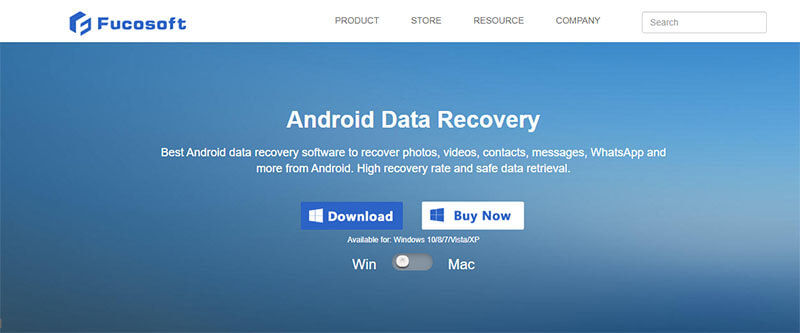
برنامه 3: Fonedog
یکی دیگر از برنامه های عالی برای بازیابی اطلاعات اندروید، Fonedog، بازیابی اطلاعات را از انواع دستگاه های اندرویدی به روشی ساده و آسان امکان پذیر می کند.
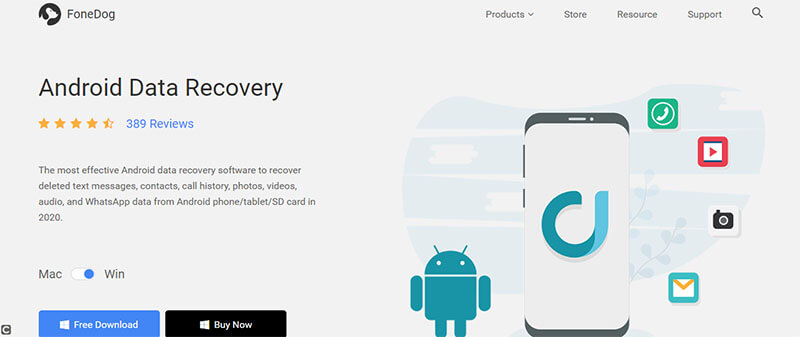
نتیجه
در نتیجه، Dr.Fone -Data Recovery به وضوح در بین سایر رقبای خود برجسته است و در مورد نرم افزار بازیابی اطلاعات برای دستگاه های Android و iOS یک برنده واضح است. Dr.Fone از راحتی تا پشتیبانی از سناریوهای بیشتر و سریعتر و کارآمدتر بودن نسبت به سایر نرم افزارهای بازیابی اطلاعات، جامع و یک بسته جامع است که همچنین بسیار قابل اعتماد، ایمن و برای استفاده آسان است.
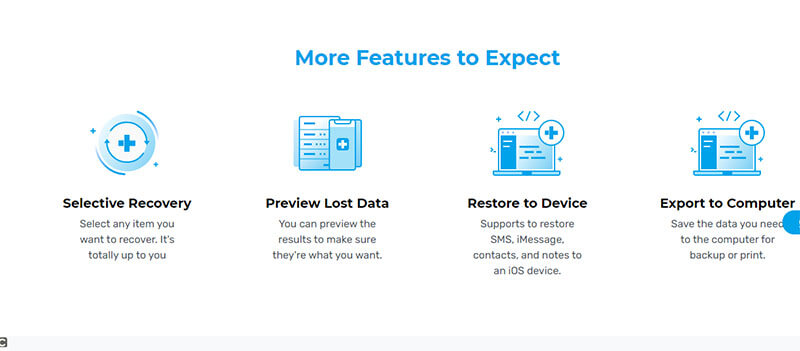
اگر به دنبال یک برنامه عالی برای بازیابی اطلاعات هستید، Dr.Fone – Data Recovery انتخابی است که باید انجام دهید. به ما اطلاع دهید که چه فکر می کنید!
بازیابی اطلاعات اندروید
- 1 بازیابی فایل اندروید
- اندروید را حذف کنید
- بازیابی فایل اندروید
- بازیابی فایل های پاک شده از اندروید
- دانلود بازیابی اطلاعات اندروید
- سطل بازیافت اندروید
- بازیابی گزارش تماس های حذف شده در اندروید
- بازیابی مخاطبین حذف شده از اندروید
- بازیابی فایل های پاک شده اندروید بدون روت
- بازیابی متن حذف شده بدون کامپیوتر
- بازیابی کارت SD برای اندروید
- بازیابی اطلاعات حافظه تلفن
- 2 رسانه اندروید را بازیابی کنید
- بازیابی عکس های پاک شده در اندروید
- بازیابی ویدیوی پاک شده از اندروید
- بازیابی موسیقی پاک شده از اندروید
- بازیابی عکس های پاک شده اندروید بدون کامپیوتر
- بازیابی عکس های حذف شده در حافظه داخلی اندروید
- 3. جایگزین های بازیابی اطلاعات اندروید






آلیس ام جی
ویرایشگر کارکنان